
Сегодня рассмотрим важные настройки YouTube канала. Каждый из нас хочет, чтобы его контент, которым он делится на YouTube, получил как можно больше просмотров. На продвижение видео на Ютуб влияет огромное количество факторов, и некоторые из них – это настройки канала. Я расскажу сегодня о самых важных из них, на которые вы должны обратить внимание.
Некоторые люди спрашивают: где настройки Ютуба находятся, или, как изменить настройки в Ютубе Но на самом деле настроек много, и нельзя точно указать — вот они здесь, или вот они там. Когда начнете разбираться, то увидите, что быстро все настроить и запомнить у вас не получится. В этой статье, я даю только советы, что желательно выполнить в первую очередь, но почти нигде не указываю, куда надо перейти, чтобы выполнить определенную настройку. Также не стоит искать, как сбросить настройки Ютуба, потому что такой функции нет. Итак, разбираемся, как правильно настроить Ютуб канал.
Также можете почитать статью, как заблокировать Ютуб от детей
Важные настройки YouTube: название канала
Это первое, на что стоит обратить внимание. Название должно быть коротким, (например, название какой-то группы), легко запоминаемым и относиться к теме канала. Изменить название можно по этой ссылке. Далее надо перейти . Но название на самом сайте Ютуб изменится не сразу, а через некоторое время. Можно изменить название конечно же и позже, но лучше его подобрать правильно в самом начале.
Миниатюра
Это квадратная картинка, размером 800 х 800 пикселей, которая находится в шапке канала. Это может быть ваш логотип или фото.
Описание канала YouTube
Описание можно изменить во вкладке . Пусть в эту вкладку никто и не заходит, но во время поиска канала в браузере, описание будет отображаться чуть ниже названия, поэтому оно очень важно. Также надо помнить, что описание должно быть по теме канала и содержать ключевые слова.
Настройка конфиденциальности Ютуб
Владельцев канала настройки конфиденциальности зачастую не интересуют, поэтому они их не меняют или просто забывают изменить. Но изменить их все-таки нужно. По умолчанию YouTube показывает подписки, лайки и даже какие фильмы высмотрели.
Деловая электронная почта и ссылки
Добавьте в описание канала адрес почтового ящика и ссылки, чтобы, компании или частные лица могли легко связаться с вами для сотрудничества.
Настройка URL
URL канала Ютуб можно изменить в том случае, если выполнены следующие условия:
Собственная ссылка дает краткую информацию о канале и легче запоминается.
Ключевые слова
Для лучшего продвижения, можно добавить ключевые слова на свой канал. Правда, некоторые люди считают, что они не дают никакой пользы. Другие же считают иначе, и думают, что ключевые слова могут существенное влиять на продвижение. Но я думаю так: если YouTube дает возможность добавлять ключевые слова, то почему бы их не добавить? Воспользуйтесь этой ссылкой https://www.youtube.com/advanced_settings?nv=1
Adsense
Adsense – сервис контекстной рекламы. Когда вы к нему подключитесь, то в ваших видео будет крутиться реклама, за которую будете получать деньги. Плюс к этому, ваш канал станет продвигаться быстрее, а значит и заработок ваш увеличится.
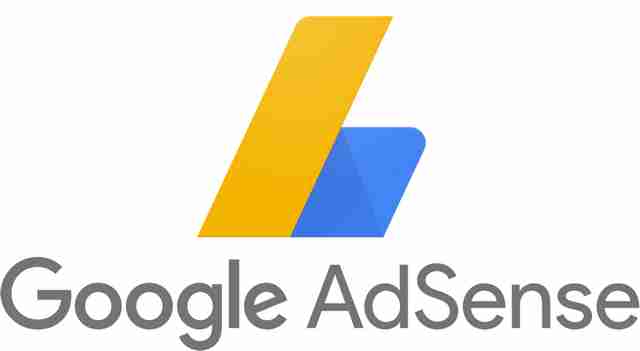
Требования для подключения к Adsense:
- Не менее 1000 подписчиков;
- За последние 12 месяцев не менее 4000 часов просмотра.
Google Analytics
Google Analytics — еще один сервис, который необходимо подключить к нашему YouTube каналу. Это вам поможет отслеживать и анализировать статистику канала. По началу от этого сервиса может быть мало пользы, но потом, вы сможете узнавать много интересного о ваших зрителях, например, какой контент их больше интересует.
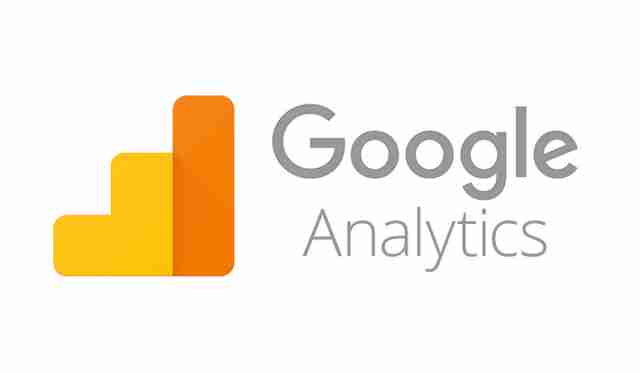
Рекомендуемые каналы
Добавьте любые связанные или похожие каналы, к которым вы имеете какое-то отношение. Канал должен взаимодействовать с другими каналами т. к. это хорошо влияет на продвижение, как самого канала так и видео.
Категория видео по умолчанию
Укажите для ваших видео категорию по умолчанию, которая наиболее точно соответствует типу вашего канала (например, ). В этом случае при загрузке видео на YouTube эта категория будет выбрана автоматически.
Описание для всех видео
Вы можете добавить описание для всех ваших видео, которое вы будете загружать. В описание можно добавить ссылки, эл. Почту и т. д. Так вы сэкономите много времени при загрузке большего количества роликов. Несмотря на то, что это описание будет загружаться автоматически, вы сможете его редактировать отдельно для каждого видео.
Теги
Добавьте теги на свой канал, которые подойдут для большинства видео. Теги помогут людям находить ваши ролики через поиск на YouTube. За счет этого, ваши видео будут получать большее просмотров, а значит и заработок ваш увеличится. Именно по тегам алгоритм YouTube определяет, какой контент предоставляет ваш канал.
Важный совет: убедитесь, что теги из нескольких слов заключены в кавычки, а разделены запятыми. Избегайте общих или неуместных тегов.
<center>ОБНОВЛЕНО 06.03.2019</center>
(Все YouTube параметры чуть ниже) Действующих параметров на данное время всего 20 — как это видно на страницах © Google Developers. Естественно, не все их все используют, и, кстати, не все параметры могут работать друг с другом.
Чуть ниже я привел несколько примеров с параметрами. Выбрал самые нужные и часто используемые. А еще ниже показал на примере совмещение параметров для определенных случаев.
Минимальный размер окна просмотра для проигрывателей формата 16:9 составляет 480 х 270 пикселей.
1. modestbranding 2. autoplay=1&mute=1 3. и 4. color и theme 5. iv_load_policy 6. controls 7. showinfo 8. rel9. <strike>autohide</strike> 10. и 11. start и end 12. playsinline 13. loop 14. cc_load_policy 15. fs 16. disablekb17. enablejsapi 18. hl 19. list 20. listType 21. origin 22. playlist
Хотите убрать логотип YouTube в нижней панели? Это возможно! Просто используйте этот параметр. «1» означает что логотип в нижней панели будет скрыт. Вообще убрать логотип при помощи параметров нельзя.
ПРИМЕР:
<iframesrc="https://www.youtube.com/embed/XINsLSka_es?modestbranding=1;"frameborder="0" allowfullscreen>iframe>
по умолчанию
С 2018 года для данного параметра установлено ограничение. Возможно, Вы заметите, что он не работает, но это не так, он работает, Вам просто нужно добавить к параметру дополнение (выключить звук): autoplay=1&mute=1. Больше информации тут: Autoplay Policy Changes
ПРИМЕР:
<iframesrc="https://www.youtube.com/embed/XINsLSka_es?autoplay=1&mute=1;"frameborder="0" allowfullscreen>iframe>
color=(red,white) Этот параметр определяет цвет, которым выделяется просмотренная часть видео на индикаторе воспроизведения. Допустимые значения: «red» и «white». По умолчанию используется красный цвет. Примечание. Если для параметра color установлено значение «white», параметр «modestbranding» отключается.
theme=(dark,light) Этот параметр определяет, будут ли отображаться элементы управления встроенным проигрывателем, такие как кнопка воспроизведения или регулятор громкости, на темной или светлой панели управления. Допустимые значения: dark и light. По умолчанию в проигрывателе отображается темная панель управления (dark).
ПРИМЕР:
<iframesrc="https://www.youtube.com/embed/XINsLSka_es?color=white;theme=light;"frameborder="0" allowfullscreen>iframe>
по умолчанию
Привет, друзья! Сегодняшняя статья будет полезна всем, кто использует код для вставки видео с Ютуба на своих сайтах, блогах, лендингах. Поговорим о дополнительных командах, которые позволяют настраивать этот плеер под себя.
Встраивая новое видео на свой блог, я особо не заморачиваюсь и чаще всего ничего в коде не меняю. Единственное – это выбираю подходящие мне размеры проигрывателя. Их можно настроить на этапе копирования кода с Ютуба: выбрать из предложенных вариантов или указать свои.
Также в настройках мы можем отключить показ похожих видео в конце, просто убрав соответствующую галочку. Тогда в коде появляется дополнительный парамертр ?rel=0. Смотрите на скриншоте:
Ну а если видео добавляется на страницу подписки, продажник или сайт-прокладку, то тут уже можно поэкспериментировать с другими настройками и убрать то, что вам кажется лишним. Для этого нам и пригодятся соответствующие команды.
Вот основные из них:
vq=hd720 – данный параметр позволяет сразу задать вашему видео высокое качество воспроизведения. Это удобно, так как по умолчанию Ютуб проигрывает видео в среднем качестве (360p или 480p). То есть, в том, которое без проблем потянет медленный интернет.
С другой стороны, если скорость интернета слабая, то качество 720p и выше будет тормозить видео и, вероятнее всего, его так и не досмотрят.
autoplay=1 – видео запускается автоматически. То есть, как только посетитель попадет на ваш сайт, ролик начнет воспроизводиться сразу, без дополнительных действий с его стороны.
start=N – воспроизведение с конкретной секунды, где вместо N мы просто указываем нужное значение. Например, команда start=120 задает показ видео со 2-ой минуты.
showinfo=0 – скрывает название и информацию о видео в верхней части:
controls=0 – скрывает полностью нижнюю панель управления. Пользователю становится недоступной полоса прокрутки, настройка звука и качества. В этом случае, в правом нижнем углу появляется кликабельное лого Ютуба.
modestbranding=1 – убирает логотип Youtube в нижней панели, но при этом он появляется сверху.
Даже если использовать последние три команды вместе (showinfo=0, controls=0, modestbranding=1), то логотип в правом нижнем углу все равно отображается. Так что, совсем его не убрать.
И еще несколько команд:
disablekb=1 – не позволяет управлять воспроизведением видео с клавиатуры, в частности останавливать его пробелом и прокручивать стрелками вперед-назад.
fs=0 – запрещает разворачивать видео на весь экран.
theme=light – делает панель управления светло-серой. Вот такой:
iv_load_policy=3 – отключает аннотации.
Теперь о том, как добавлять эти параметры в код видео.
Все очень просто. Первая команда указывается сразу после ссылки на ваш ролик, после вопросительного знака (?), а все последующие – после амперсанда (такого вот значка &).
Смотрите на примере моего кода:
Здесь я задала такие команды, как автопроигрывание, скрытие панели управления и начало с 35-ой секунды. Вы можете менять все это местами, добавлять другие параметры, либо какой-то один. Главное не забывайте – первый всегда указываем после ?, иначе работать не будет.
Еще несколько слов об альтернативе…
У Юджина Боса есть такой бесплатный скрипт «Ютуб Профессионал». Он позволяет генерировать код видео с дополнительными параметрами автоматически. Правда, настроек в нем поменьше – только самые распространенные.
Пользоваться скриптом проще простого:
В первом поле вводим ссылку на наше видео.
Дальше выбираем размер плеера.
Ставим галочки напротив тех параметров, которые нам нужны.
Жмем сгенерировать код, и копируем его справа. Если вдруг видео не отображается, просто добавьте перед ссылкой http://
«Ютуб Профессионал» вместе с другими бесплатными скриптами можно скачать здесь.
И напоследок, посмотрите видео – наглядный вариант статьи:
Если появятся вопросы – пишите в комментариях. Всегда рада помочь.
P.S. На днях заметила, что после очередного обновления Ютуб, стало больше настроек плеера на сайте. Теперь во вкладке html-код, под кодом вставки видео, отображается надпись “ЕЩЕ”, кликая по ней, мы раскрываем дополнительные настройки. И здесь также можем скрывать панель управления, название видеоролика и информацию о нем.
С уважением, Виктория Карпова
Используемые источники:
- https://dvpress.ru/nastrojki-youtube-kanala.html
- https://sergeychunkevich.com/dlya-web-mastera/youtube-parametry/
- https://o-zarabotkeonline.ru/kak-dopolnitelno-nastroit-videopleer-youtube/
 Как заработать на Ютубе: пошаговая инструкция создания и настройки своего Youtube канала
Как заработать на Ютубе: пошаговая инструкция создания и настройки своего Youtube канала
 Простая настройка роутера Mikrotik - пошаговое руководство
Простая настройка роутера Mikrotik - пошаговое руководство
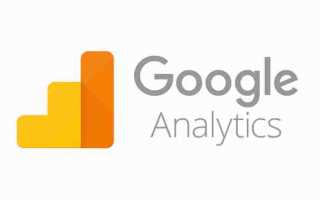

 Полный гайд по настройке кс го
Полный гайд по настройке кс го Тестируем чат-бота в Senler и создаем вариативную автоворонку
Тестируем чат-бота в Senler и создаем вариативную автоворонку Как понизить высокий пинг - 10 способов. От чего зависит пинг и как его узнать...
Как понизить высокий пинг - 10 способов. От чего зависит пинг и как его узнать... Hearts of Iron IV — Больше никаких лагов!
Hearts of Iron IV — Больше никаких лагов!